gBizIDプライム、みらデジ経営チェック、SECURITY ACTION自己宣言の登録方法

こんにちは!
この記事ではIT導入補助金の申請に必要な3つの行政IDの登録手順について説明します。
gBizIDプライムの申請→みらデジ経営チェック→SECURITY ACTION自己宣言の3つを行う必要があります!
日程に余裕をもって準備してください!
gBizIDプライムの取得
各種行政の補助金の電子申請で必要な行政IDとなります。
gBizIDプライムのアカウント取得には、印鑑証明書と登録印鑑を押印した書類を運用センターに郵送して、約14営業日ほどで発行されます。
補助金申請の締切から1か月前には発行手続きを済ませておくのが安心です。
アカウントの申請に必要なもの
- SMS受信用の携帯電話番号
- PCメールアドレス(gmail推奨)
- 発行日より3か月以内の印鑑証明書(法人の場合)/印鑑登録証明書(個人事業主)
- 登録印
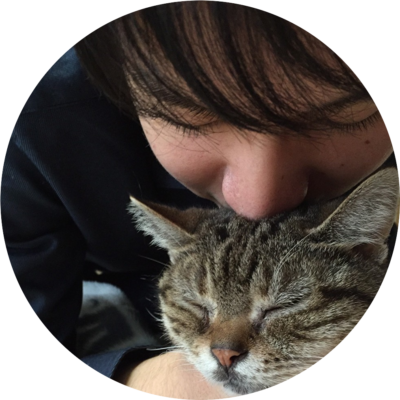
「gBizIDエントリー」と「gBizIDメンバー」の発行申請は不要です。
取得手順
書類作成日を手書きで記入する
代表者印(法人)/実印(個人事業主)を書類に押印する
送付先は 〒530-8532 GビズID運用センター 宛です。
※郵便番号と宛名のみの記載で届きます。郵便料金は通常郵便物と同じです。
※郵便番号は日本郵便のみの取り扱いなので、郵便局から発送してください。
宅配業者などのサービスはご利用できません。
ワンタイムパスワードを入力してアカウントを承認します。その後、ログイン用のパスワードを設定します。
参考リンク
みらデジ経営チェックの実施
gBizIDプライムを取得したら、中小企業庁が運営するみらデジ経営チェックを実施しましょう!
こちらはアンケート形式の調査項目に回答するだけですので、結果は即日発行されます。
IT導入補助金の申請前に実施することとなっていますので、gBizIDプライムを取得したら必ず最初に実施してください。
みらデジチェックの実施に必要なもの
- PCメールアドレス(gmail推奨)
実施手順
アンケート形式の設問に回答するだけの簡易的なものです。
現在の事業状態に即した回答をしてください。
参考リンク
SECURITY ACTION自己宣言の実施
煩雑な行政IDの発行・申請手続きもいよいよ最後の3つ目まで来ました!
画面の前でマウスを放り出したくなる気持ちを抑えて、もうしばらくだけお付き合いください!
SECURITY ACTION自己宣言もフォームに必要事項を記入するだけですので、結果は即日発行されます!
SECURITY ACTION自己宣言の実施に必要なもの
- PCメールアドレス(gmail推奨)
実施手順
こちらのリンクより、SECURITY ACTION自己宣言<TOP>にアクセスください。
正URL https://security-shien.ipa.go.jp/security/index.html
入力画面でパスワードを設定する必要があります。こちらのパスワードは忘れずにメモしておいてください。
宣言内容は「【一つ星】「情報セキュリティ5か条」に取り組みます。」でOKです。
STEP3を最後まで実施すると、事務局より【自己宣言受付確認メール】が送信されます。
メール内に記載があるURLをクリックして、ようやく自己宣言を完了します。
自己宣言IDはIT導入補助金の申請に必要になるので忘れずにメモしておいてください。
参考リンク
まとめ
IT導入補助金の申請に必要な3つの行政IDの発行手続きについて解説しました。
ここまで完了すればいよいよIT導入補助金の申請に必要な書類を準備するフェーズに移ります!
法人と個人事業主で準備する書類が一部異なりますので、下記のページを確認して手続きを進めてください!



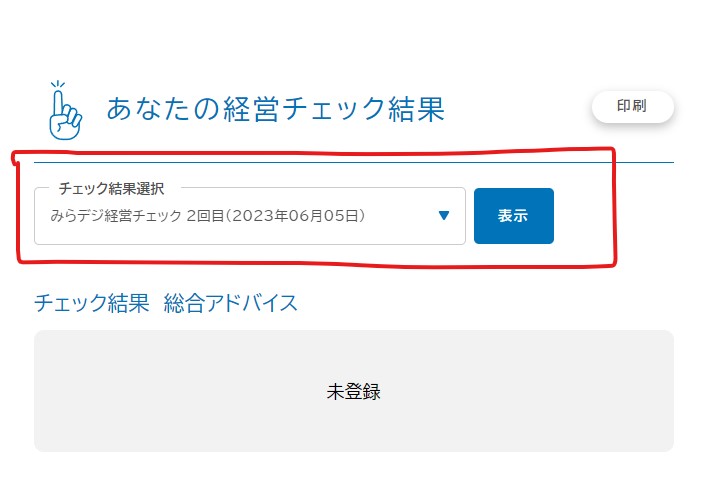







コメント